
LOG•IC® 360 Data Logger Manual

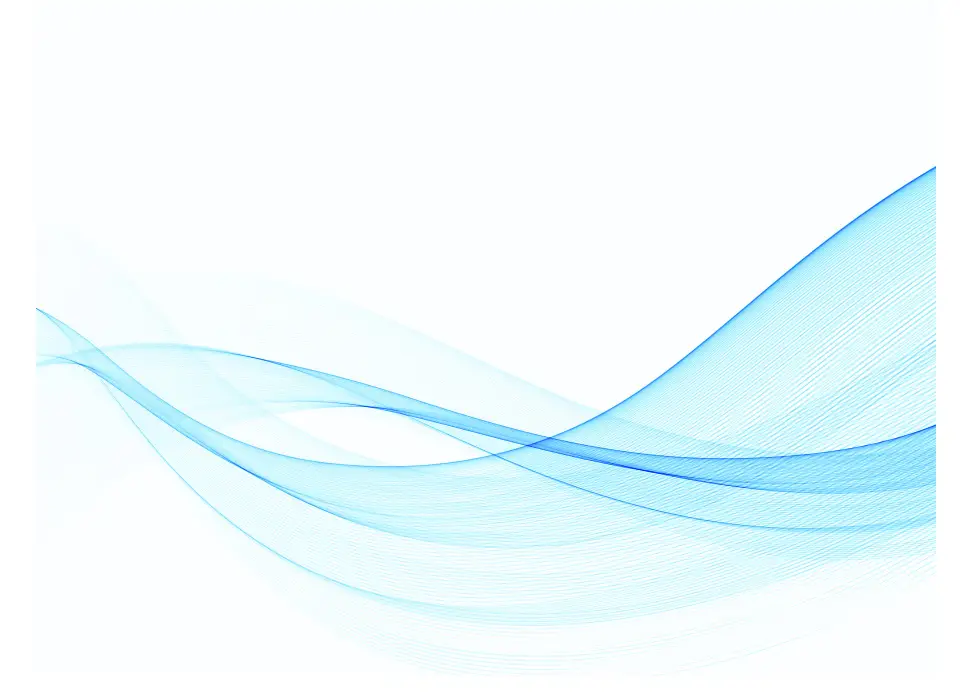
សៀវភៅណែនាំអ្នកប្រើប្រាស់
ការចាប់ផ្តើម
តម្រូវការប្រព័ន្ធ និងកម្មវិធី LOG-IC LOGGER PDF ប្រព័ន្ធប្រតិបត្តិការដែលមានមូលដ្ឋានលើ Windows ឬ Mac
អ្នកគ្រប់គ្រង I-PLUG ប្រព័ន្ធប្រតិបត្តិការដែលមានមូលដ្ឋានលើវីនដូតែប៉ុណ្ណោះ
LOG-IC PDF អ្នកកាប់ឈើត្រូវបានបំពាក់ដោយបច្ចេកវិទ្យា Switrace I-Plug ។ កម្មវិធីគ្រប់គ្រង Switrace I-Plug គឺជាឧបករណ៍ឥតគិតថ្លៃដែលអនុញ្ញាតឱ្យអ្នកកំណត់រចនាសម្ព័ន្ធ ឬកែប្រែការកំណត់អ្នកកាប់ឈើ។
កំណត់រចនាសម្ព័ន្ធ កំណត់រចនាសម្ព័ន្ធឡើងវិញ (ប្រើច្រើន) ឬកែប្រែការកំណត់អ្នកកាប់ឈើរបស់អ្នក។
នៅពេលដែលកម្មវិធី LOG-IC PDF logger របស់អ្នកសកម្ម សូមកុំដោតវាទៅក្នុងរន្ធ USB លុះត្រាតែអ្នកចង់បញ្ឈប់អ្នកកាប់ឈើ។
- ទាញយកកម្មវិធី I-Plug Manager ដោយឥតគិតថ្លៃដោយចូលទៅកាន់ https://switrace.com/download/
- ដោតឧបករណ៍កត់ត្រាទិន្នន័យ LOG-IC ទៅក្នុងរន្ធ USB ណាមួយ។
- កំណត់រចនាសម្ព័ន្ធ ឬកែប្រែកម្មវិធីប្រើតែមួយដងដែលមិនបានប្រើ ឬអ្នកកាប់ឈើ PDF ច្រើនប្រើ។ អ្នកអាចកែតម្រូវការកំណត់ទាំងនេះ៖
ក. សampពេលវេលា
ខ. វិធានការ
គ. អង្សាសេ ឬហ្វារិនហៃ
ឃ. ចាប់ផ្តើមពន្យាពេល
អ៊ី សំឡេងរោទិ៍ - ជ្រើសរើស រក្សាទុកការកំណត់
ដោយប្រើ LED-Logger ដែលបានកំណត់រចនាសម្ព័ន្ធជាមុន
ចាប់ផ្តើម និងបញ្ឈប់អ្នកកាប់ឈើ
ចាប់ផ្តើមអ្នកកាប់ឈើ
នៅពេលអ្នករួចរាល់ដើម្បីចាប់ផ្តើមកត់ត្រាសីតុណ្ហភាពជាមួយអ្នកកាប់ឈើរបស់អ្នក៖
- ចុចប៊ូតុង START ឱ្យជាប់រហូតទាល់តែអំពូល LED ទាំង 4 បញ្ចេញនៅពេល LED ពណ៌បៃតងសកម្ម
- បន្ទាប់មក LED ពណ៌បៃតងនឹងចាប់ផ្តើមបញ្ចេញពន្លឺ ដោយផ្ទៀងផ្ទាត់ថាអ្នកកាប់ឈើសកម្ម ឬនៅក្នុងការពន្យាពេលចាប់ផ្តើម។
ការបញ្ឈប់អ្នកកាប់ឈើ
LOG-IC PDF loggers ត្រូវបានកម្មវិធីជាមួយនឹងរយៈពេលធ្វើដំណើរធម្មតា ឬតាមតម្រូវការ ហើយនឹងបន្តកត់ត្រារហូតដល់ចុងបញ្ចប់នៃរយៈពេលនោះ។
មានវិធី 2 ផ្សេងគ្នាដើម្បីបញ្ឈប់ឧបករណ៍មុនពេលបញ្ចប់រយៈពេលធ្វើដំណើរ៖
- ចុចប៊ូតុង STOP ឱ្យជាប់រយៈពេល 6 វិនាទីរហូតដល់អំពូល LED ទាំង 4 បញ្ចេញនៅពេលដែល LED ក្រហមសកម្ម និងថេរ។
- ដោតឧបករណ៍ចូលទៅក្នុងរន្ធ USB របស់កុំព្យូទ័រ។
ការអានអ្នកកាប់ឈើ
ប្រសិនបើអ្នកចុចប៊ូតុង START នៅពេលណាមួយ សូចនាករ LED ផ្តល់ព័ត៌មានដ៏មានតម្លៃអំពីទិន្នន័យសីតុណ្ហភាពរបស់អ្នក៖
សូចនាករដឹកនាំ៖
- ស្ថានភាពរួចរាល់ | 4 សូចនាករ LED ភ្លឹបភ្លែតៗ
ឧបករណ៍មិនត្រូវបានចាប់ផ្តើមទេ។
ចំណាំ៖ នៅពេលដែលឧបករណ៍ស្ថិតនៅក្នុងស្ថានភាពនេះ មានតែប៊ូតុងចាប់ផ្តើមប៉ុណ្ណោះដែលសកម្ម។ - ដំណើរការរដ្ឋ | ភ្លឹបភ្លែតៗពណ៌បៃតង
នេះបញ្ជាក់ថាឧបករណ៍នេះស្ថិតក្នុងការពន្យាពេលចាប់ផ្តើម ឬកំពុងដំណើរការយ៉ាងសកម្ម។
ចំណាំ៖ មានសូចនាករ LED ពណ៌បៃតងថេរក្នុងអំឡុងពេល 2 នាទីដំបូងនៃការថត។ - រដ្ឋឈប់ | ក្រហមថេរ
នេះបញ្ជាក់ថាឧបករណ៍នេះលែងដំណើរការយ៉ាងសកម្មទៀតហើយ - សំឡេងរោទិ៍ទាបត្រូវបានកេះ
ភ្លឹបភ្លែតៗ | នៅក្នុងស្ថានភាពដែលកំពុងដំណើរការ ឬបញ្ឈប់ សូចនាករពណ៌ខៀវភ្លឹបភ្លែតៗកំណត់ការជូនដំណឹងទាបត្រូវបានកេះ។
ខៀវថេរ | នៅក្នុងស្ថានភាពដែលកំពុងដំណើរការ ឬបញ្ឈប់ សូចនាករពណ៌ខៀវថេរបង្ហាញថាការជូនដំណឹងកម្រិតទាបបំផុតត្រូវបានកេះ។ - ការជូនដំណឹងខ្ពស់បានកេះ
ភ្លឹបភ្លែតពណ៌ទឹកក្រូច | នៅក្នុងស្ថានភាពដែលកំពុងដំណើរការ ឬបញ្ឈប់ សូចនាករពណ៌ទឹកក្រូចភ្លឹបភ្លែតៗកំណត់ការជូនដំណឹងខ្ពស់ត្រូវបានកេះ។
ទឹកក្រូចថេរ | នៅក្នុងស្ថានភាពដែលកំពុងដំណើរការ ឬបញ្ឈប់ សូចនាករពណ៌ទឹកក្រូចថេរកំណត់ការជូនដំណឹងកម្រិតខ្ពស់បំផុតត្រូវបានកេះ។
ឯកសារនេះត្រូវបានសរសេរ និងបោះពុម្ពដោយ SpotSee រក្សាសិទ្ធិគ្រប់យ៉ាង។
ការភ្ជាប់ទៅឧបករណ៍ និងការទាញយកទិន្នន័យ
នៅពេលដោតចូលទៅក្នុងរន្ធ USB ណាមួយនោះ LOG-IC PDF logger នឹងត្រូវបានរកឃើញថាជា USB drive ហើយនឹងត្រូវបានទទួលស្គាល់ដោយគ្មានកម្មវិធីបន្ថែមណាមួយឡើយ។
កុំដោតឧបករណ៍កាប់ឈើ លុះត្រាតែអ្នកត្រៀមខ្លួនដើម្បីបញ្ឈប់ឧបករណ៍។
មានស្ថានភាពដែលអាចកើតមាន 2 នៅពេលដោតឧបករណ៍របស់អ្នក៖
- ប្រសិនបើឧបករណ៍នេះមិនបានកត់ត្រាពីមុនទេ សូមចុចប៊ូតុង START ដើម្បីឲ្យកុំព្យូទ័ររកឃើញ។
- ប្រសិនបើឧបករណ៍សកម្ម ឬត្រូវបានបញ្ឈប់ពីមុន កុំព្យូទ័រនឹងរកឃើញអ្នកកាប់ឈើដោយស្វ័យប្រវត្តិ ហើយចាប់ផ្តើមបង្កើតរបាយការណ៍ PDF ។ កុំដកអ្នកកាប់ឈើចេញកំឡុងពេលទាញយក។
នៅពេលដែលរបាយការណ៍រួចរាល់ ថាស USB ថ្មីនឹងបង្ហាញនៅលើកុំព្យូទ័ររបស់អ្នក ដែលអនុញ្ញាតឱ្យអ្នកទាញយករបាយការណ៍ PDF ។ ដោយផ្អែកលើការកំណត់រចនាសម្ព័ន្ធអ្នកកាប់ឈើរបស់អ្នក វាអាចចំណាយពេលរហូតដល់ 45 វិនាទីសម្រាប់របាយការណ៍ PDF ត្រូវបានបង្កើត។
ការអានទិន្នន័យសីតុណ្ហភាព
ក្រាហ្វលម្អិតនឹងត្រូវបានផ្តល់ជូននៅពេលដែលទិន្នន័យសីតុណ្ហភាពត្រូវបានទាញយក។ ព័ត៌មានអំពីសីតុណ្ហភាពនឹងត្រូវបានបង្ហាញជាពណ៌ក្រហម ហើយការអានសីតុណ្ហភាពនឹងបង្ហាញនៅផ្នែកខាងឆ្វេងនៃអេក្រង់។
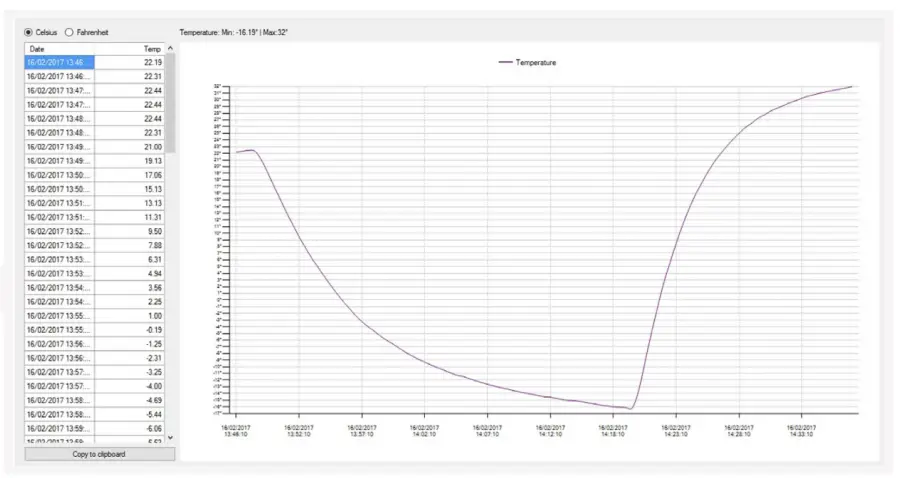
ការអានទិន្នន័យសីតុណ្ហភាព និងសំណើម
ក្រាហ្វលម្អិតនឹងត្រូវបានផ្តល់ជូននៅពេលដែលទិន្នន័យសីតុណ្ហភាព និងសំណើមត្រូវបានទាញយក។ ព័ត៌មានអំពីសីតុណ្ហភាពនឹងត្រូវបានបង្ហាញជាពណ៌ក្រហម ហើយការអានសីតុណ្ហភាពនឹងបង្ហាញនៅផ្នែកខាងឆ្វេងនៃអេក្រង់។ សំណើមនឹងត្រូវបានបង្ហាញជាពណ៌ខៀវ ហើយការអានសំណើមនឹងបង្ហាញនៅផ្នែកខាងឆ្វេងនៃអេក្រង់។
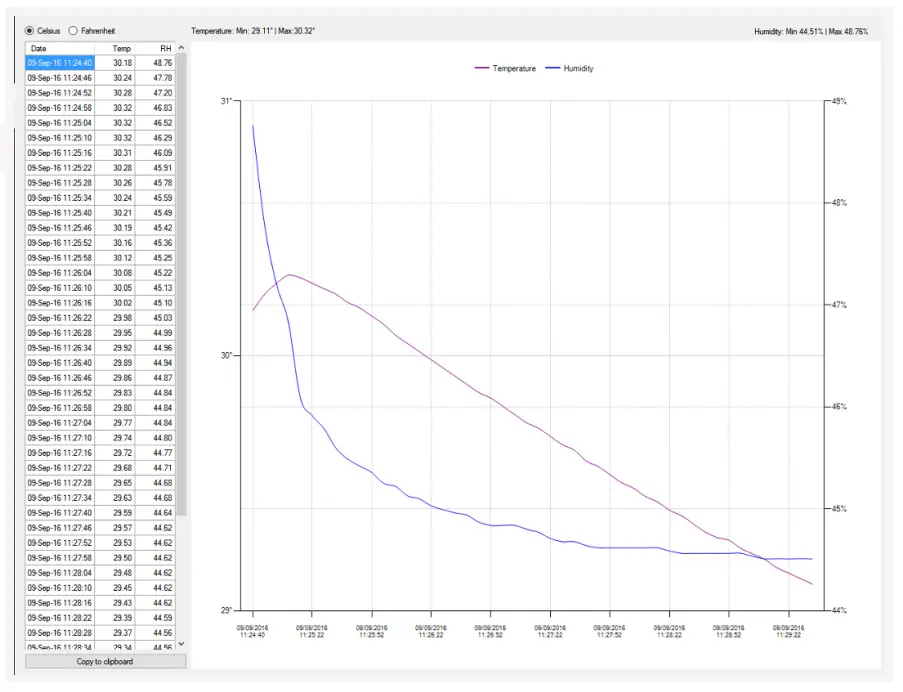
ឯកសារនេះត្រូវបានសរសេរ និងបោះពុម្ពដោយ SpotSee រក្សាសិទ្ធិគ្រប់យ៉ាង

បបៈ ០៦/១៨
ឯកសារ/ធនធាន
 |
SpotSee LOGIC 360 Data Logger [pdf] សៀវភៅណែនាំ ឧបករណ៍ត្រួតពិនិត្យសីតុណ្ហភាព និងលក្ខខណ្ឌនៃការដឹកជញ្ជូនឱសថ, LOGIC 360 Data Logger, LOGIC 360, Data Logger |


